הטלוויזיה לא מתחברת לנתב ה-Wi-Fi
 השילוב של פונקציות לשחזור אות טלוויזיה והאינטרנט הפך טלוויזיות רגילות למרכזי בידור מן המניין. מקלטי טלוויזיה כאלה נקראים "חכם" או Smart-TV. יש להם מגוון רחב של פונקציות נוספות הדורשות גישה לאינטרנט. ניתן לעשות זאת בשתי דרכים: על ידי חיבור באמצעות חוט LAN או באמצעות Wi-Fi הודות למודול המובנה. האחרון הוא אפשרות נוחה יותר, שכן הוא מבטל חוטים מיותרים המתוחים בכל הבית. דגמי הטלוויזיה העדכניים ביותר מצוידים בפונקציה זו. עם זאת, לפעמים מתעוררות בעיות בחיבור האלחוטי, למשל, המקלט לא יכול להתחבר ל-Wi-Fi.
השילוב של פונקציות לשחזור אות טלוויזיה והאינטרנט הפך טלוויזיות רגילות למרכזי בידור מן המניין. מקלטי טלוויזיה כאלה נקראים "חכם" או Smart-TV. יש להם מגוון רחב של פונקציות נוספות הדורשות גישה לאינטרנט. ניתן לעשות זאת בשתי דרכים: על ידי חיבור באמצעות חוט LAN או באמצעות Wi-Fi הודות למודול המובנה. האחרון הוא אפשרות נוחה יותר, שכן הוא מבטל חוטים מיותרים המתוחים בכל הבית. דגמי הטלוויזיה העדכניים ביותר מצוידים בפונקציה זו. עם זאת, לפעמים מתעוררות בעיות בחיבור האלחוטי, למשל, המקלט לא יכול להתחבר ל-Wi-Fi.
תוכן המאמר
הסיבות העיקריות לבעיות בחיבור טלוויזיה לנתב Wi-Fi
ייתכנו מספר אפשרויות לחוסר היכולת להתחבר לרשת. אלו כוללים:
- הגדרה ראשונית שגויה;
- מקלט טלוויזיה שהוגדר בצורה שגויה;
- מתעוררת בעיה מצד הספק;
- אירעה שגיאת תוכנה;
- אירעה שגיאה בהגדרות של תוכנית Smart Hub המותקנת בטלוויזיה.
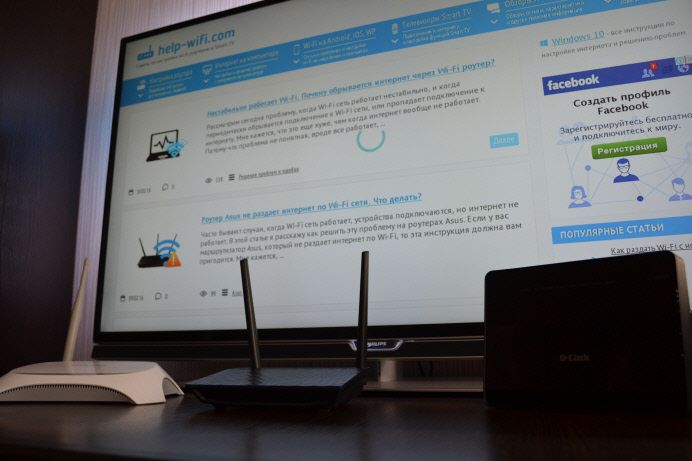
חָשׁוּב! כדי להבטיח פעולת Wi-Fi אמינה, רצוי למקם את הנתב קרוב יותר לטלוויזיה, תוך הסרת כל המכשירים היוצרים שדות אלקטרומגנטיים ממנו.
קביעת התקלה של ה-Wi-Fi המובנה
קודם כל, עליך לוודא שהטלוויזיה תומכת בחיבור אלחוטי. אם זה לא אפשרי, עליך לרכוש מכשיר חיצוני כדי לקבל את אות ה-Wi-Fi. המתאם חייב להיות תואם לדגם הטלוויזיה הספציפי. על מנת לזהות תקלה במתאם המובנה, תחילה צריך לבדוק אם הוא עובד בכלל. ניתן לעשות זאת בדרך הבאה:
- קודם כל, עליך לוודא שמקלט הטלוויזיה יכול לראות מכשירים אחרים המשתמשים ב-Wi-Fi. לשם כך, אתה יכול לקחת סמארטפון המחובר ל-Wi-Fi. אם המכשיר מזוהה, המודול פועל.
- האפשרות השנייה היא להיכנס לתפריט המכשיר ולמצוא שם את הפריט "תמיכה". אז אתה צריך למצוא את הקו עם כתובות MAC. אם יש תווים שונים, אפסים או רק מקפים, אז המתאם לא עובד.

מה לעשות אם הטלוויזיה לא מתחברת לרשת ה-Wi-Fi
אם בדיקת המודול המובנה אינה מגלה בעיות כלשהן, שיטות אחרות יכולות לפתור את הבעיה.

בדיקת תאימות תקני רשת
אם "רשימת הרשתות הזמינות" מציגה כמה רשתות, אך לא את זו שאתה צריך, סביר להניח שה-Wi-Fi הביתי שלך עובד עם תקן אחר שהטלוויזיה לא תומכת בו. ישנם מספר תקנים וכולם פועלים בתדרים שונים. מכשירים חדשים יותר מקבלים אותות בתדר של 5 גיגה-הרץ, בעוד שישנים יותר מקבלים אותות בתדר של 2 גיגה-הרץ. ניתן להגדיר נתבים מודרניים לפעול בטווח התדרים של 2 GHz. עליך לבדוק אפשרות זו ולהגדיר אותה בממשק האינטרנט של הנתב.בתפריט המכשיר אתה צריך למצוא את Dual Band. אם זה המקרה, ניתן להגדיר מחדש את הנתב לתדר הרצוי.
עדכון תוכנה
אחת הסיבות לכך שהטלוויזיה לא יכולה לזהות רשת אלחוטית היא תקלה בתוכנה שלה. כדי לברר אם זה נכון, עליך לבדוק אם יש עדכונים. כמובן שלא ניתן לעשות זאת ללא חיבור לאינטרנט. במקרה זה, עליך להשתמש בחיבור באמצעות חוט LAN. אם יש עדכון זמין להורדה, עליך להתקין אותו. האפשרות השנייה היא התקנת מדיה חיצונית. ראשית עליך לעבור לאתר הרשמי של היצרן ולמצוא את התוכנה הדרושה לדגם ספציפי. לאחר מכן העתק אותו באמצעות כונן הבזק לטלוויזיה.
תשומת הלב! לא כל הדגמים יכולים לעדכן תוכנה ממדיה חיצונית. עבורם, האפשרות היחידה היא לעדכן באמצעות חיבור לאינטרנט קווי.
אפס להגדרות ברירת המחדל
אפשרות נוספת לפתור את הבעיה. כדאי להשתמש בו רק אם אף אחד אחר לא מתאים, ואין ספק לגבי הביצועים של הנתב. כמו כל מכשיר אחר, הטלוויזיה יכולה לקפוא, ואז מתעוררות בעיות חיבור. איפוס להגדרות היצרן הוא הדרך המהירה ביותר לפתור זאת. בהגדרות הטלוויזיה, עליך למצוא את הפריט "איפוס להגדרות היצרן". זה עשוי להיקרא אחרת בדגמים שונים. חשוב לדעת כי לחלוטין כל הגדרות המשתמש יאופסו, כך שתוכלו להחליף אותן אם תרצו. לאחר האיפוס, המכשיר יאתחל מחדש ומסך ההגדרות הראשוני יופיע.
כיצד לחבר טלוויזיה חכמה לנתב Wi-Fi
כדי שתוכל להשתמש באינטרנט בטלוויזיה שלך ללא בעיות, תחילה עליך לחבר אותה כראוי. זה נעשה בכמה שלבים:
- ראשית עליך להפעיל את הנתב עצמו, מכיוון שהוא חייב להיות פעיל.
- באמצעות הכפתור הממוקם בשלט הרחוק, עליך להיכנס לתפריט המתאים.
- מצא את הכרטיסייה "רשת" ועבור לפריט המשנה הבא עם הגדרות הרשת.
- הטלוויזיה תבקש ממך לבחור במה אתה רוצה להשתמש כדי להתחבר. עליך לבחור "רשתות אלחוטיות".
- התוכנה תציג את כל הרשתות שהיא מצאה. ברשימה זו עליך למצוא את הרשת הביתית שלך ולציין אותה.
- השתמש בקוד כדי לאשר את ההגדרות ולחץ על כפתור "OK" בשלט הרחוק.

החיבור די פשוט. עבור כל דגם, האלגוריתם כולו מתואר בפירוט בהוראות המצורפות. זה גם מציין את הסיבות העיקריות לכך שאי אפשר להתחבר לרשת אלחוטית. לכל דגם מכשיר ספציפי עשויות להיות סיבות משלו. לכן, יש צורך לעיין במדריך המצורף.





